データの圧縮方法
データの圧縮方法(Windows)
-
フォルダを作成して、フォルダ名を注文番号にします。そのフォルダの中に制作されたファイル(配置画像がある場合はそのリンク画像)とスクリーンショット、注意事項があれば、そのテキストファイルなどを、まとめて入れてください。(※画面の注文Noはダミーです。)
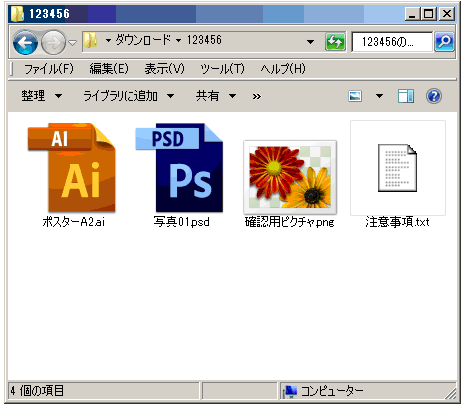
-
Windows XP以降には標準で圧縮する機能があります。注文番号のフォルダを右クリックします。メニューの中の「送る」を選ぶと横にメニューが開きます。その中の「圧縮(zip形式)フォルダ」を選びます。
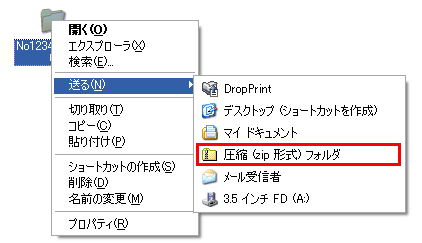
- XPでない場合やフリーの圧縮ソフトをご使用になる場合は、作成されたフォルダを図のような圧縮ソフトにドラッグアンドドロップします。圧縮ソフトは Windowsでは「+Lhaca(ラカ)」(フリーウェア)がよく使用されています。他にもいくつかありますが、圧縮の形式は「zip」か「lzh」で お願いいたします。

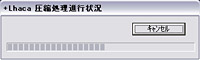
-
圧縮が完了すると図のような圧縮ファイルができあがっています。このファイルをご入稿ください。
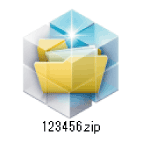
- 圧縮をかけることで、ファイル送信における破損の確率を抑えることができます。
- 圧縮後のデータの名前は「注文番号」をお付けください。
- 何回か入稿する場合は前回のデータと区別できるように、「再」や「-02」などお付けください。
データの圧縮方法(Macintosh)
-
フォルダを作成して、フォルダ名を注文番号にします。そのフォルダの中に制作されたファイル(配置画像がある場合はそのリンク画像)とスクリーンショット、注意事項等があれば、そのテキストファイルなどを、まとめて入れてください。
-
MacOSXをお使いの方は、該当フォルダを「control」キーを押しながら選択し(または右クリック)、コンテキストメニューから「"〇〇〇"のアーカイブを作成」をお選びいただくことで圧縮できます。(下図)
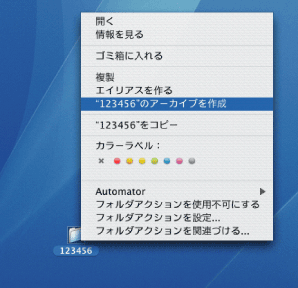
圧縮ソフトを使用する場合は、「Aladdin DropStuff(ドロップスタッフ)」(シェアウェア)が一般的に使用されています。また「MacLha」も広く使われています。
該当フォルダを図のような圧縮ソフトにドラッグアンドドロップしてください。

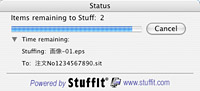
-
圧縮が完了すると、圧縮したフォルダと同じ場所か、デスクトップなどに圧縮されたデータが作成されます。下図のような圧縮ファイルができあがっています。このファイルをご入稿下さい。
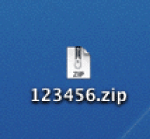
- ほげほげ
- ※圧縮をかけることで、ファイル送信における破損の確率を抑えることができます。
- ※圧縮後のデータの名前は「注文番号」をお付けください。
- ※何回か入稿する場合は前回のデータと区別できるように、「再」や「-02」などお付けください。
ご利用ガイド
-
いんさっと基本ガイド
-
入稿テクニック
-
データについて
-
知る